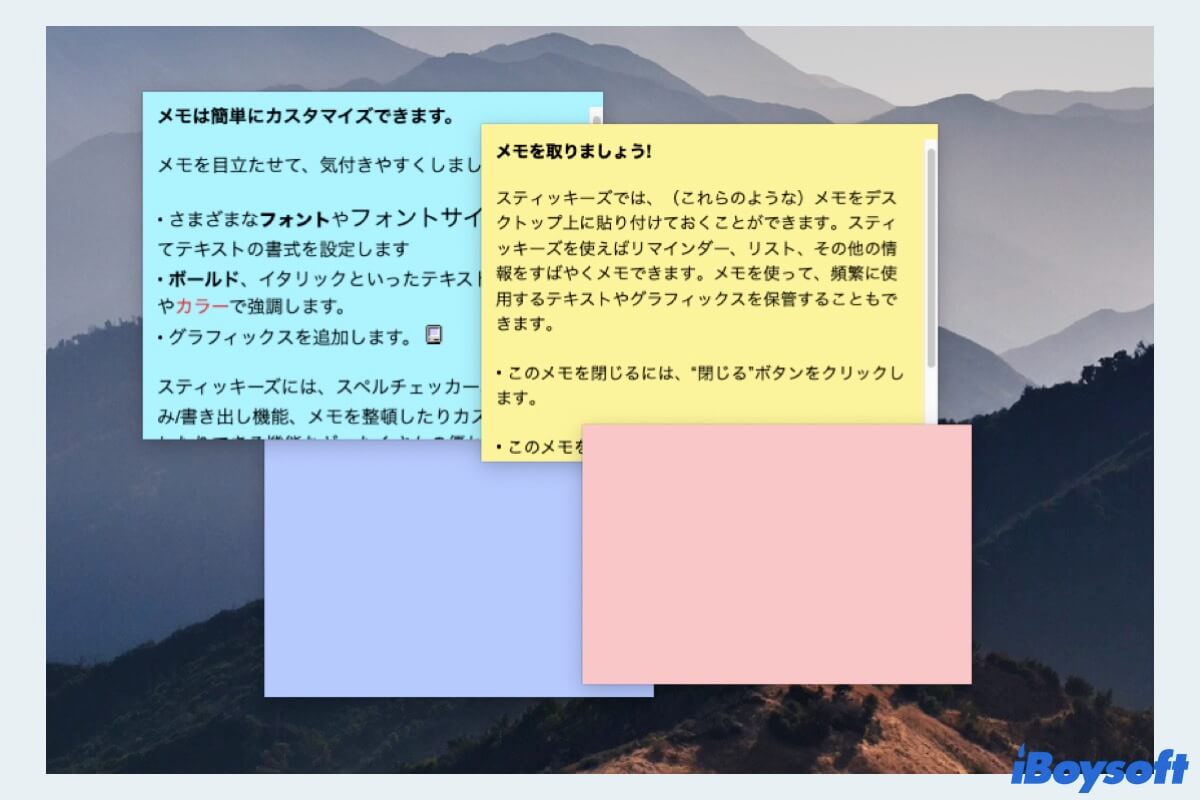組み込みのMacOSアプリケーションであるMacのスティッキーズは、便利なデジタルリマインダーとして機能し、ユーザーがMacデスクトップでシンプルだが重要な考えやタスクを整理するのに役立ちます。
ただし、偶発的な削除、予期しない問題、またはシステムエラーは、重要な情報の損失につながる可能性があります。 Macで削除されたスティッキーズを回復できますか?答えはイエスです。
このガイドでは、Macで削除されたスティッキーズを回復するためのさまざまな方法を検討し、そのような事故を防ぐための追加のヒントを提供します。
Macで削除されたスティッキーズを回復する方法の概要
| 解決策 | 成功スコア | メリット | デメリット |
| ゴミ箱をチェック | 簡単にアクセスでき、永久に削除されていないものでも機能します。 | 誤って空にすることが多く、保持期間が制限されている | |
| 以前のバージョンを見つける | 簡単な内蔵アプリケーション | システムフォルダ以外では利用が制限される | |
| iBoysoft Data Recoveryを使用する | 100%回復する強力なツール | 携帯電話には対応していない | |
| Stickiesデータベースを見る | 内蔵フォルダに素早くアクセスする | 一部のmacOSバージョンで制限あり | |
| Cloudをナビゲートする | デバイス間でデータを同期する | 事前のiCloud設定が必要、過去30日間のみサポート | |
| Time Machineを活用 | 包括的なシステムバックアップ | バックアップには外付けドライブが必要、事前のセットアップが必要 |
これらの役立つ方法を、Mac で同じ問題を抱えている他の人たちと共有してください。
Macで削除されたスティッキーズを復元するには?
ここでは、Mac で削除されたスティッキーズを復元するための主な 6 つの便利なソリューションを紹介します。検討すべき最初の選択肢は、Mac で削除されたファイルや永久に削除されたファイルを復元できる iBoysoft Data Recovery for Mac を使用することです。
Macのゴミ箱を使用して削除されたスティッキーズを回復する
スティッキーズを削除したが、ゴミ箱から完全に削除していない場合、まず最初に行うべきことはゴミ箱を調べることです。スティッキーズはデフォルトで標準テキストとして保存されるため、Mac のゴミ箱のテキストを確認してください。次の手順で復元できます。
- Dock でゴミ箱を開きます。
- 必要なスティッキーズを見つけて右クリックし、[戻す] を選択します。
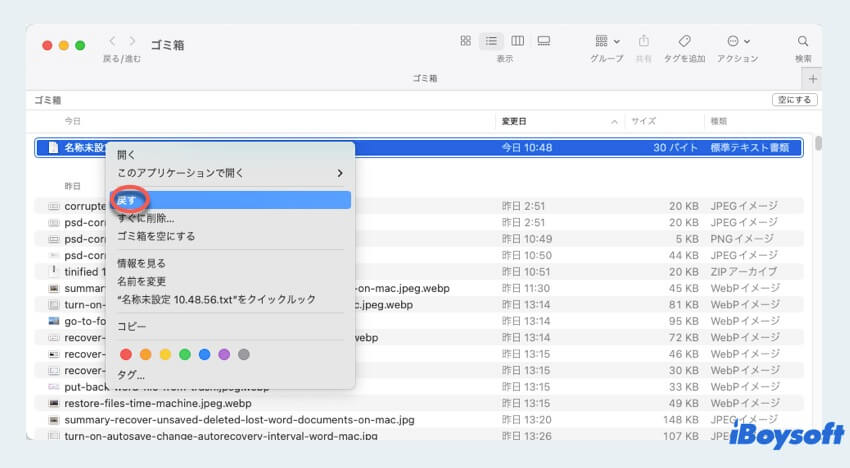
- スティッキーズは自動的に元のウィンドウに表示されるので、好きな場所に置いたり、削除したりできます。
削除したスティッキーズを以前のバージョンで復元
多くの組み込みアプリケーションには以前の機能があり、スティッキーズも同様です。ただし、削除したファイルが最終的に見つかる可能性はほとんどありません。次の操作を試してみてください:
- Finder > アプリケーション > スティッキーズ。(または Dock > Launchpad > その他 > スティッキーズ)
- 上部のメニューの編集をクリックし、検索 > 前を検索を選択します
(または、検索を選択し、検索したい名前を入力して前を選択することもできます)
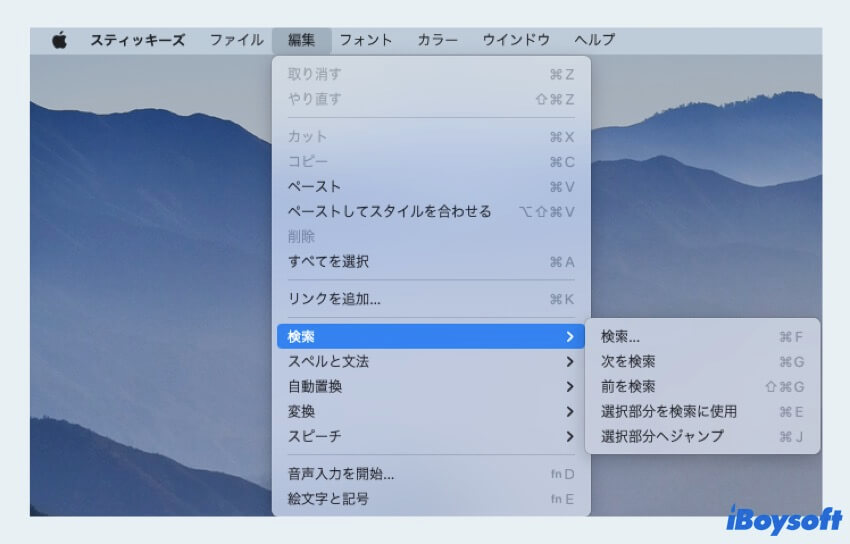
iBoysoft Data Recovery for Mac で削除された スティッキーズ を復元
スティッキーズがゴミ箱で削除されたか、完全に削除されたか、Mac のクラッシュ、マルウェア攻撃、マウント不能により失われたかにかかわらず、Mac で削除または失われた Sticky Notes を復元するには、プロのデータ復元ソフトウェアを使用するのが最善の選択肢です。
ここでは、iBoysoft Data Recovery for Mac が最適です。これは、テキスト (Stick Notes 形式)、PDF、Excel、Word、MP3 など、Mac 上のさまざまなファイルを復元できる、巧みに作られた、Apple が信頼する洗練されたデータ復元ツールです。Mac で削除または失われたスティッキーズを復元するには、以下の手順に従ってください。
- iBoysoft Data Recovery for Mac を無料でダウンロード、インストールして開きます。
- Stickies ファイルを保存しているドライブまたはボリュームを選択し、[データの検索] をクリックします。
(「フル ディスク アクセス」が必要な場合は、Apple メニュー > システム設定 > プライバシーとセキュリティ > フル ディスク アクセス > の順に選択して、それを見つけて有効にします。) - スキャンが完了するまで待ち、左側のメニューで [タイプ] をクリックし、[ドキュメント] を選択します。
(Sticky Notes ファイルの拡張子は通常 .txt です)
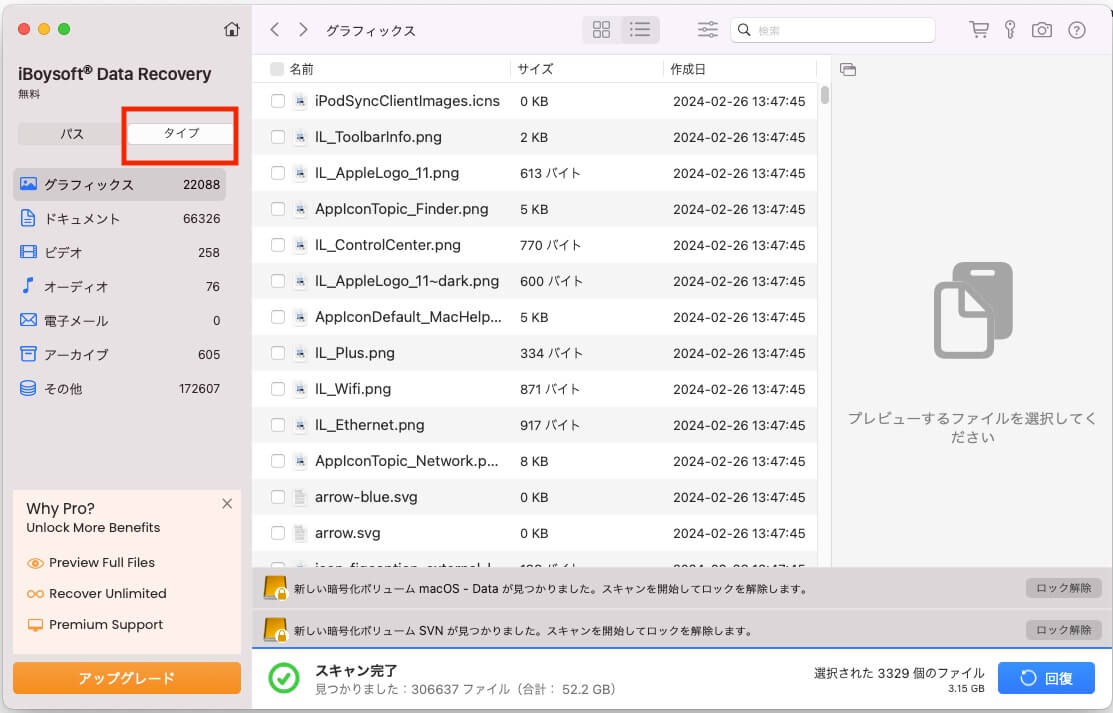
- 必要な Stickies の .txt ファイルをプレビューし、[復元] を選択して別の場所に保存します。
ヒント: 潜在的なデータ損失を防ぐために、復元した Stickies を保存できる十分な容量の外付けハード ドライブを用意することが重要です。iBoysoft Data Recovery for Mac を使用すると、復元するファイルを同じ起動ドライブに保存せずに済みます。
Stickies データベースで削除された Stickies を復元する
通常、Stickies は macOS のデフォルトの「Stickies」フォルダに保存されます。削除されたが既存の Stickies を表示するには、ライブラリ フォルダにある Stickies データベースに移動します。デフォルトのパスを変更していない限り、そこから Sticky Notes にアクセスできるはずです。ただし、この機能は最近の更新で埋もれてしまいました。
- Finder > 移動 > フォルダへ移動。
- 「Library」と入力して、StickiesDatabase を選択します。
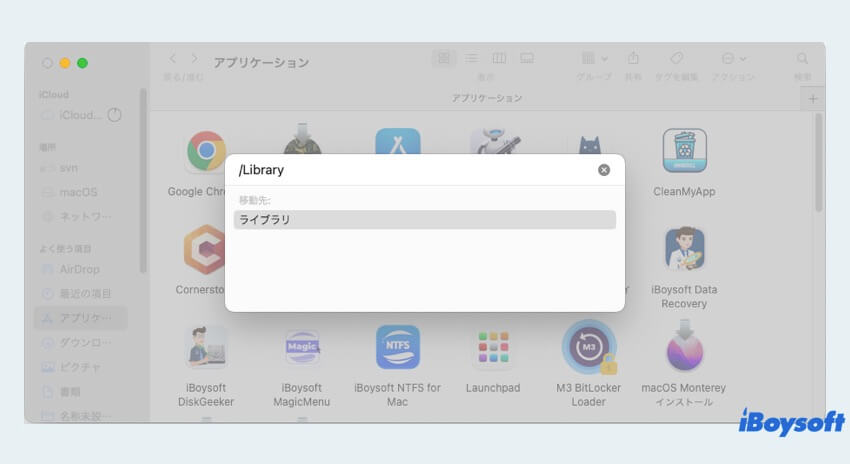
- 必要なスティッキーズを見つけて右クリックし、[開く] を選択します。
Apple iCloud で削除されたスティッキーズを復元する
iCloud が有効になっている場合は、スティッキーズのローカル コピーが iCloud にアップロードされている可能性があります。つまり、削除したファイルにここからアクセスできる可能性があります。iCloud から削除されたスティッキーズを復元する方法を見てみましょう。
- ブラウザを開いて iCloud.com にアクセスし、Apple ID にログインします。
- iCloud Drive に移動し、左側のメニューを調べてスティッキーズを見つけます。
(iCloud は最近 30 日間のファイルのみを保存できます)
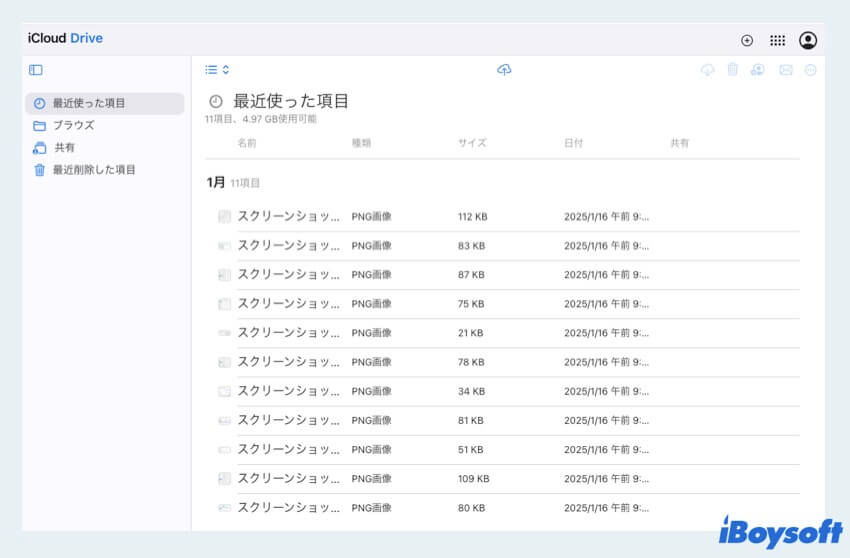
- 削除したスティッキーズを選択し、[ダウンロード] をクリックします。
削除したスティッキーズを Time Machine で復元
Time Machine バックアップは、削除したファイルの復元に非常に効果的です。これにより、ユーザーは以前のバックアップから Mac 上の削除したスティッキーズを復元できます。ただし、別のパーティションで Time Machine バックアップを有効にするか、別の外付けハードドライブを接続する必要があります。Time Machine を使用して Mac 上の失われたスティッキーズを復元する方法は次のとおりです。
- Finder > アプリケーション > Time Machine を起動します。
- タイムラインを使用してファイルを検索し、保存されているスティッキーズファイルを含むフォルダーを見つけて、目的のファイルを選択します。
- 削除したファイルを復元するには、[復元] をクリックします。
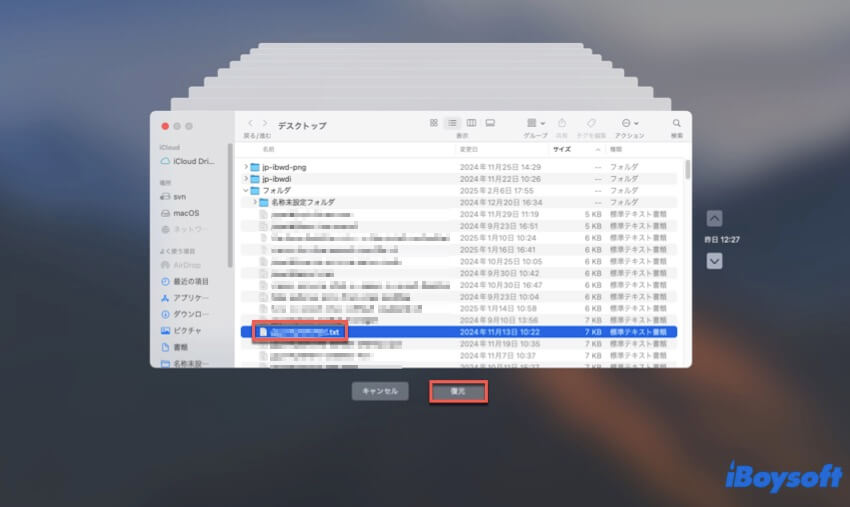
これらの方法を使用して、Mac で削除したスティッキーズを復元できましたか? ソーシャル プラットフォームで喜びを共有しましょう。
Macでスティッキーズを失くさないようにするためのボーナス
Mac で削除したスティッキーズを復元するのは少し面倒な場合があります。Macでスティッキーズを編集または使用するときに、データの損失を避けるために次のことを実行できます:
- Time Machine、iCloud、またはその他のクラウド ストレージを使用して Stickies を定期的にバックアップする
- ゴミ箱を空にするときは注意する
- 重要なメモを定期的にバックアップとしてエクスポートする
- 保存されていないコピーで作業しないようにする
- QMacで削除されたスティッキーズを復元するにはどうすればいいですか?
-
A
ゴミ箱に削除されていない場合、それはゴミ箱にあります。ゴミ箱で空にされている場合、iCloud、タイムマシン、またはスティッキーズデータベースを使用して復元することが可能です。そのため、可能性を高めるためにiBoysoftデータ復旧をMacで使用することを強くお勧めします。
- QMacのスティッキーズのバックアップはありますか?
-
A
はい。iCloud、タイムマシン、またはサードパーティのアプリを使用してスティッキーズのバックアップを有効にすることができます。
- QMacでスティッキーズはどこに保存されますか?
-
A
多くのmacOSでは、~/library/StickiesDatabaseに保存されます。最近の更新されたバージョンではこのフォルダは存在しません。